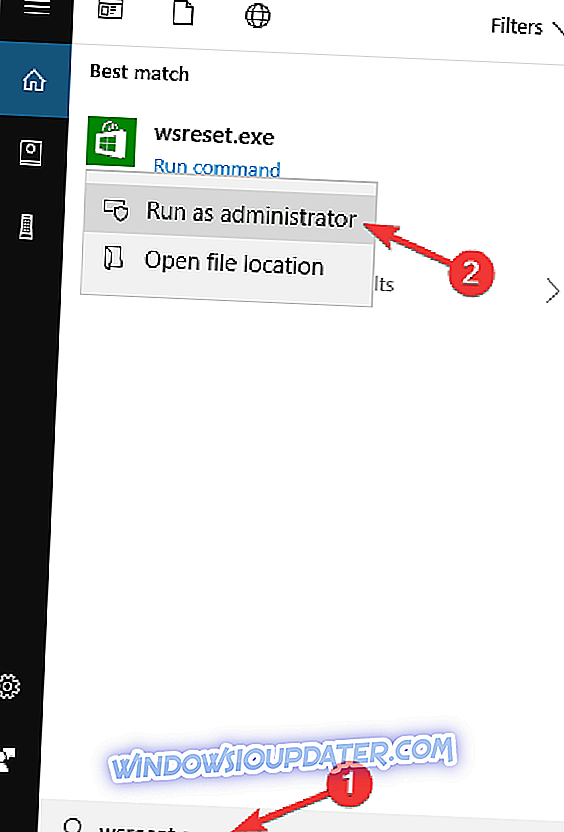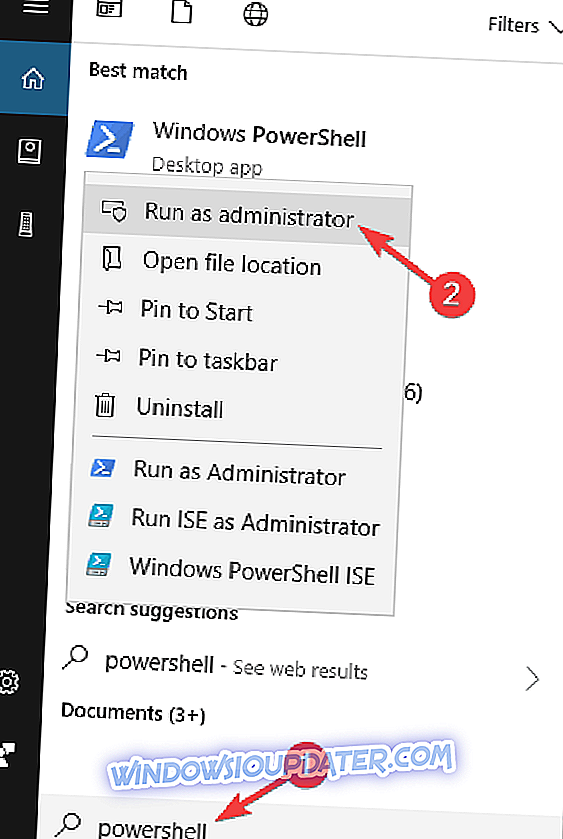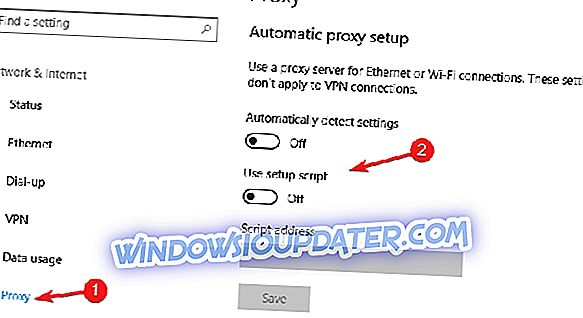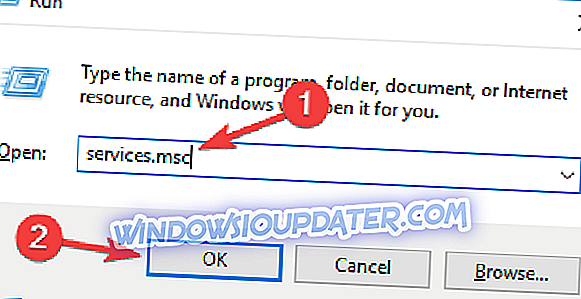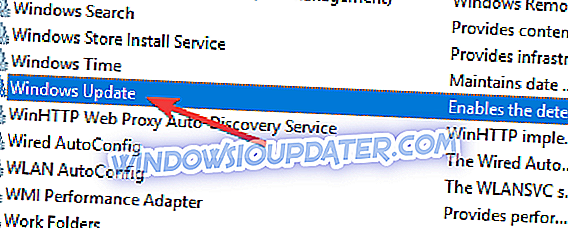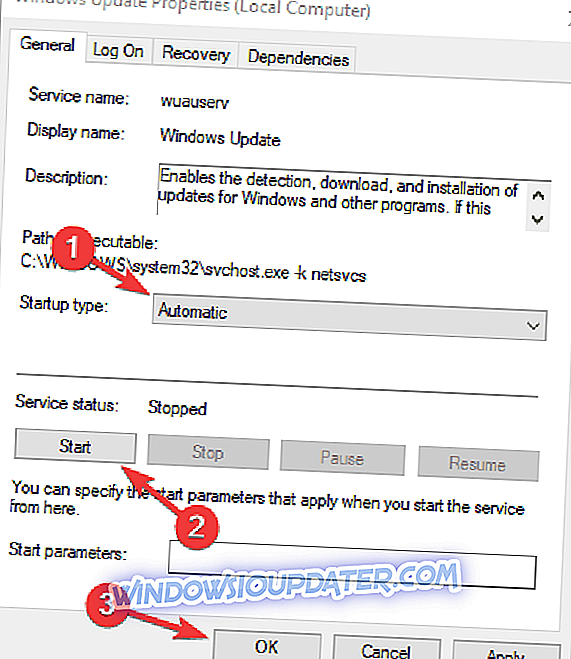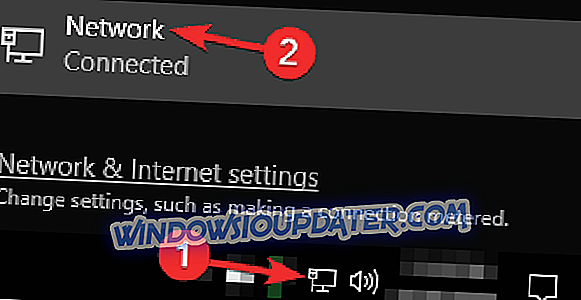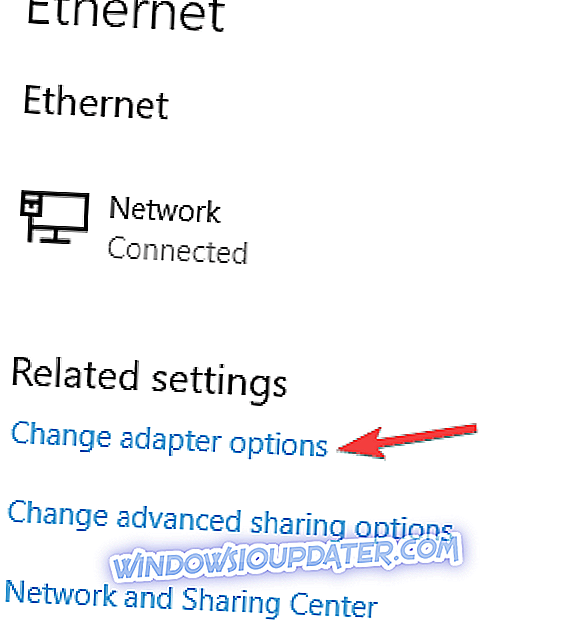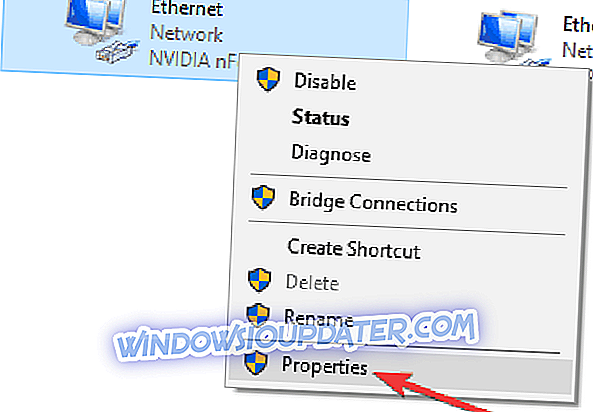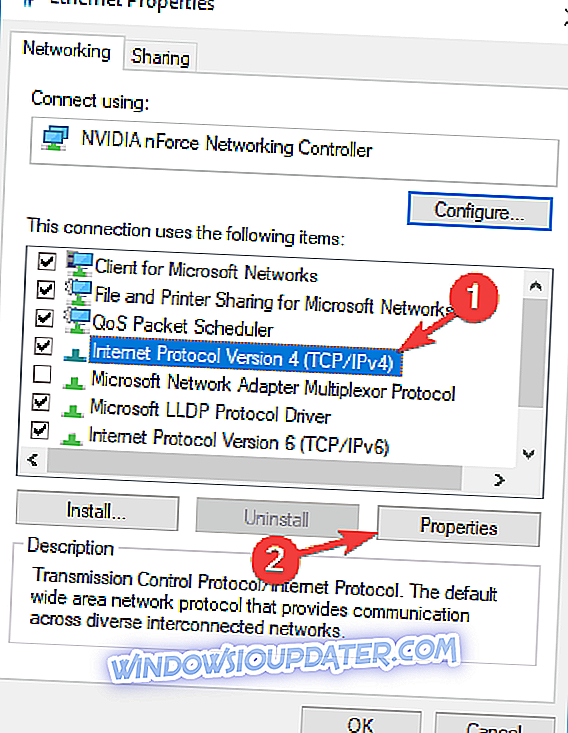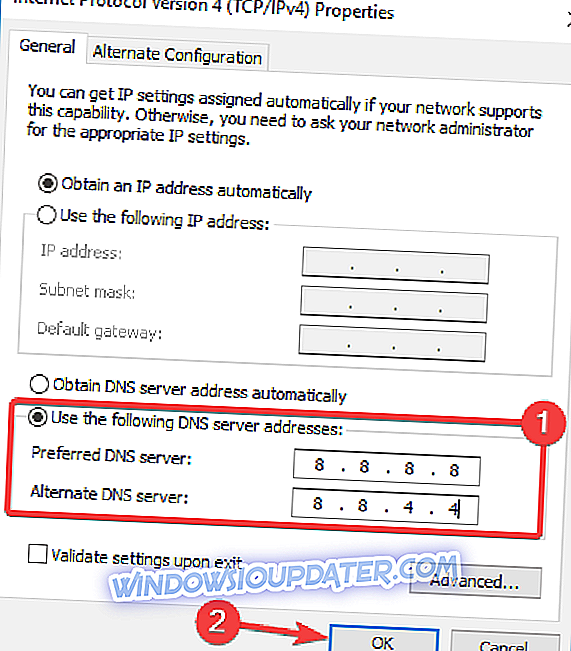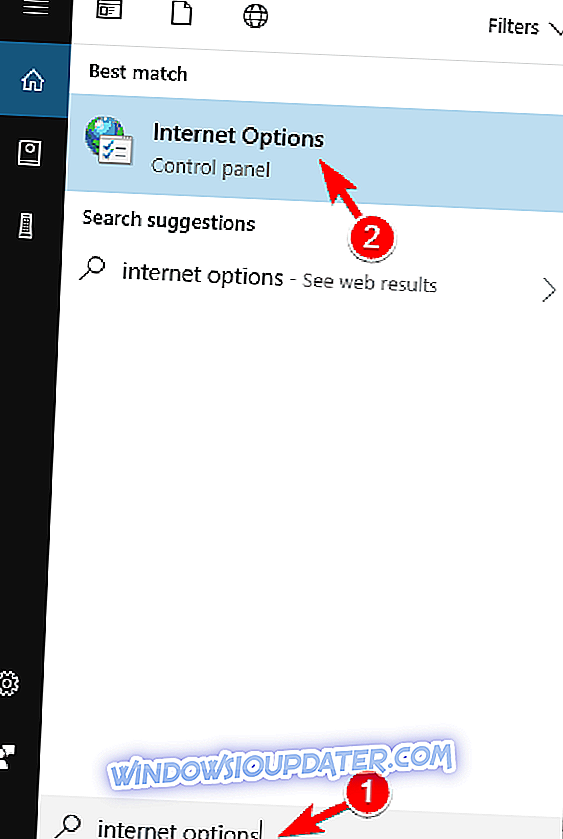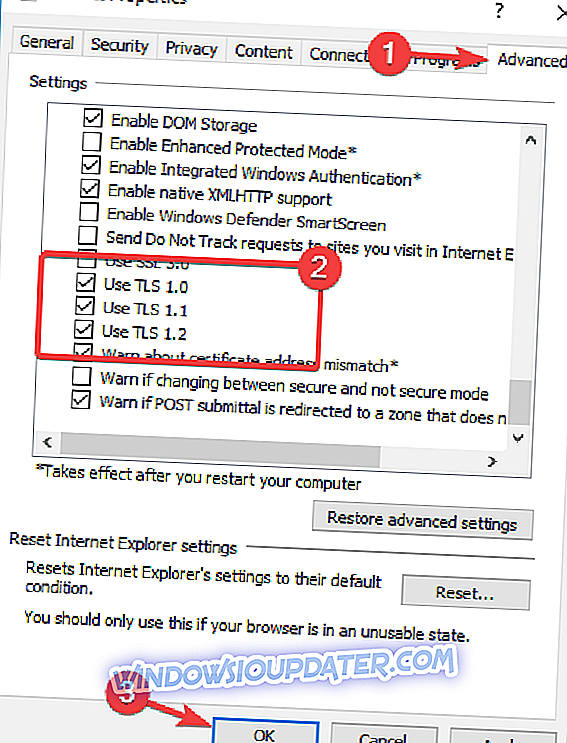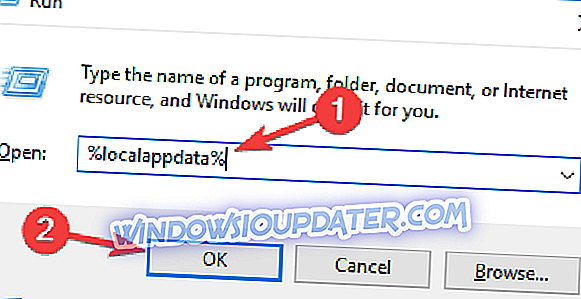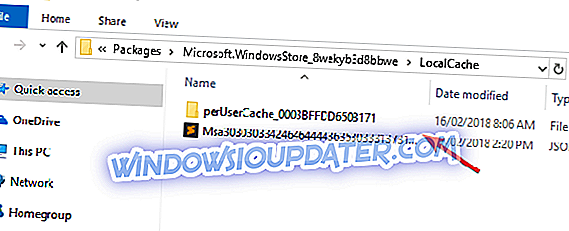O Windows 10 trouxe todos os tipos de recursos incríveis, mas apesar de todos os novos recursos e melhorias, há alguns problemas que podem acontecer de tempos em tempos. Um dos erros que os usuários estão recebendo é O servidor tropeçou O código de erro é 0x80072F05, então vamos explorar e ver como corrigir esse problema.
O que fazer quando o servidor tropeçou no código de erro 0x80072F05 ocorre
O servidor tropeçou pode ser um erro irritante que impedirá o uso da Windows Store. Falando desse erro, os usuários relataram os seguintes problemas relacionados a ele:
- 80072ee7 Windows 10 Store - Muitos usuários relataram erro 80072ee7 ao usar o Windows Store. No entanto, você deve conseguir consertá-lo usando uma de nossas soluções.
- O cache da Windows Store pode estar danificado - às vezes, esse erro pode aparecer se o cache da Windows Store estiver danificado. No entanto, você pode corrigir o problema simplesmente excluindo o cache manualmente.
- Não foi possível carregar a página tropeçada do servidor - Essa é outra variação desse erro e, se você a encontrar, tente desabilitar o antivírus e verifique se isso ajuda.
- O servidor tropeçou 0x8000ffff - às vezes, esse código de erro pode aparecer ao tentar usar o Windows Store. Se isso acontecer, tente desativar seu proxy e verifique se isso ajuda.
- O Windows 10 Store não pode se conectar ao servidor - Se você estiver com esse problema, talvez queira tentar registrar novamente seus aplicativos da Windows Store. Vários usuários relataram que essa solução funcionou para eles, então, experimente.
- O servidor tropeçou na Loja do Windows - Esse é um problema relativamente comum no Windows Store e, para corrigi-lo, verifique se os serviços necessários estão em execução.
Esse erro geralmente ocorre quando você tenta acessar a Windows Store, mas há várias soluções disponíveis.
A primeira coisa que você precisa saber sobre esse problema é que às vezes pode haver problemas internos com o Windows Store, portanto, a melhor solução é aguardar um pouco e atualizar a página para ver se o problema foi resolvido. Além disso, é sempre bom manter seu Windows atualizado, pois as atualizações oferecem correções para esses problemas internos. Além disso, se você tiver problemas com a Windows Store, desative temporariamente o antivírus e tente novamente.
Solução 1 - Verifique seu antivírus
Usar um antivírus é importante se você quiser proteger seu PC contra malware. No entanto, às vezes, as configurações do antivírus podem interferir na conexão da rede, causando a aparente falha no erro do servidor . Para corrigir esse problema, é recomendável verificar as configurações do antivírus e desabilitar qualquer configuração que possa interferir na sua conexão de rede.
Os usuários do Avast informaram que precisavam habilitar o Modo de Compartilhamento da Internet nas configurações do Firewall para corrigir esse problema, portanto, certifique-se de fazer isso. Se você não encontrar esse recurso ou se o problema persistir, convém considerar a mudança para uma solução antivírus diferente.
Existem muitas ótimas soluções antivírus no mercado, mas atualmente, as melhores são Bitdefender, BullGuard e Panda Antivirus, então se você está tendo este problema, nós encorajamos você a substituir seu antivírus por qualquer uma dessas ferramentas e verificar se isso resolve o problema. problema.
Solução 2 - Ajuste sua hora e data
Isso parece um pouco simples, mas às vezes, se por algum motivo a data e a hora não estiverem corretas, a Windows Store fornecerá esse erro. Portanto, a solução mais simples é apenas verificar sua hora e data e ver se está correta. Muitos usuários informaram que essa solução funcionou para eles. Por isso, recomendamos enfaticamente que você experimente.
Solução 3 - Limpar cache da Windows Store
Esta é uma solução simples, você só precisa executar um aplicativo para limpar o cache. Faça o seguinte:
- Na barra Pesquisar, digite WSReset.exe e execute-o como administrador clicando com o botão direito e escolhendo Executar como administrador .
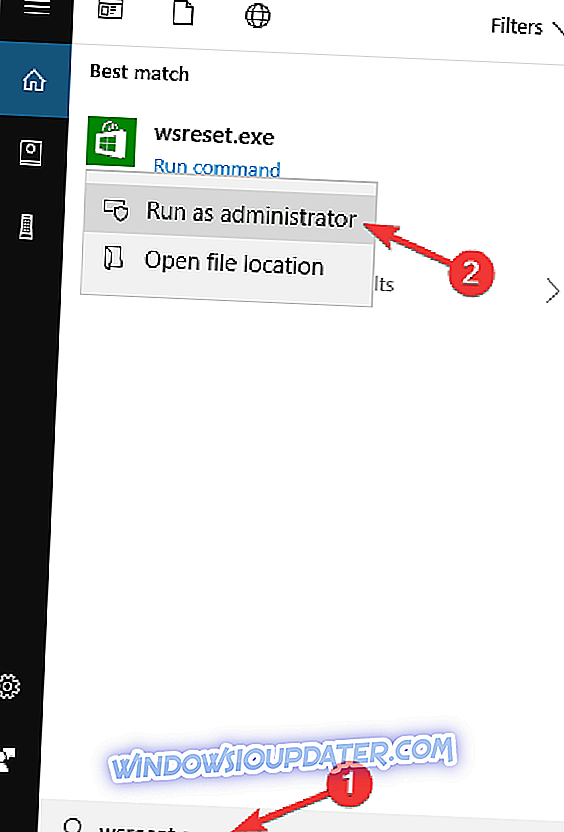
- A Windows Store será aberta e você receberá uma mensagem informando que o cache da Loja foi limpo. Agora você pode procurar na loja por aplicativos .
Depois de limpar o cache, verifique se o problema foi resolvido.
Solução 4 - Registrar novamente os aplicativos da Windows Store
- Na barra Pesquisar, digite Powershell e selecione Windows PowerShell na lista, clique com o botão direito do mouse e escolha Executar como administrador .
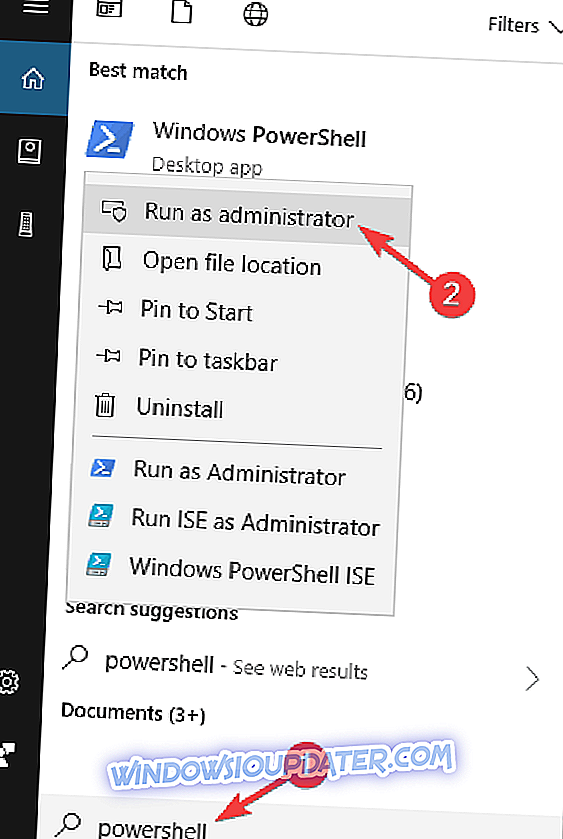
- Quando o PowerShell abrir, digite o seguinte comando e pressione Enter:
- Get-AppXPackage | Foreach {Add-AppxPackage -DisableDevelopmentMode -Registrar “$ ($ _. InstallLocation) \ AppXManifest.xml”}

- Get-AppXPackage | Foreach {Add-AppxPackage -DisableDevelopmentMode -Registrar “$ ($ _. InstallLocation) \ AppXManifest.xml”}
- Seu computador será reiniciado quando o processo estiver concluído.
Solução 5 - Desativar proxy
Muitos usuários usam proxy para proteger sua privacidade on-line, no entanto, seu proxy pode interferir na sua conexão com a Internet e causar o erro de tropeção do servidor . Para corrigir este problema, você só precisa desativar o proxy no seu Windows 10. Isso é bastante simples, e você pode fazê-lo seguindo estes passos:
- Abra o aplicativo Configurações . Você pode fazer isso rapidamente pressionando o atalho Tecla do Windows + I.
- Quando o aplicativo Configurações for aberto, acesse Rede e Internet .

- No menu à esquerda, selecione Proxy e, no painel direito, desative todas as opções.
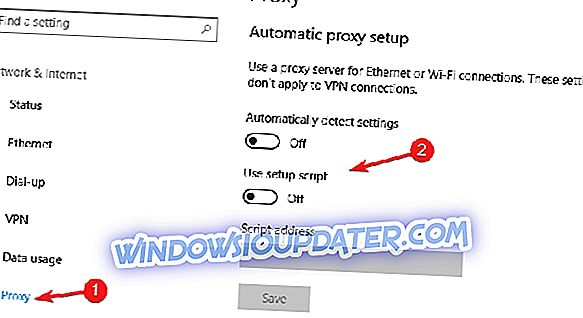
Depois de fazer isso, verifique se o problema foi resolvido. Se você ainda quiser proteger sua privacidade on-line, convém considerar o uso da VPN em vez do proxy. Existem muitos excelentes aplicativos de VPN disponíveis no mercado, mas o CyberGhost VPN oferece a melhor proteção e não interferirá com a Windows Store, como o proxy, portanto, não deixe de testá-lo.
Solução 4 - Verifique se os serviços necessários estão sendo executados
Se você está recebendo a mensagem de erro O servidor tropeçou ao tentar usar o Windows Store, o problema pode ser seus serviços. A Windows Store requer determinados serviços para ser executada corretamente e, se um ou mais serviços não estiverem em execução, você poderá encontrar esse erro.
Para corrigir o problema, você precisa verificar se os serviços necessários estão sendo executados. Para fazer isso, basta seguir estas etapas:
- Pressione a tecla Windows + R e digite services.msc . Agora pressione Enter ou clique em OK .
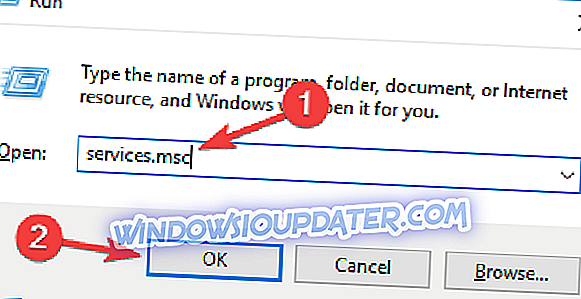
- Lista dos serviços será exibida. Localize o serviço Windows Update e clique duas vezes nele para abrir suas propriedades.
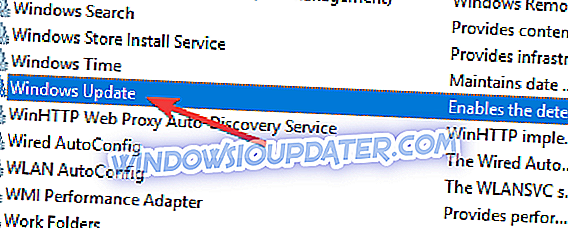
- Defina o tipo de inicialização como Automático ou Automático (Início Atrasado) e clique em Iniciar para iniciar o serviço. Agora clique em Aplicar e OK para salvar as alterações.
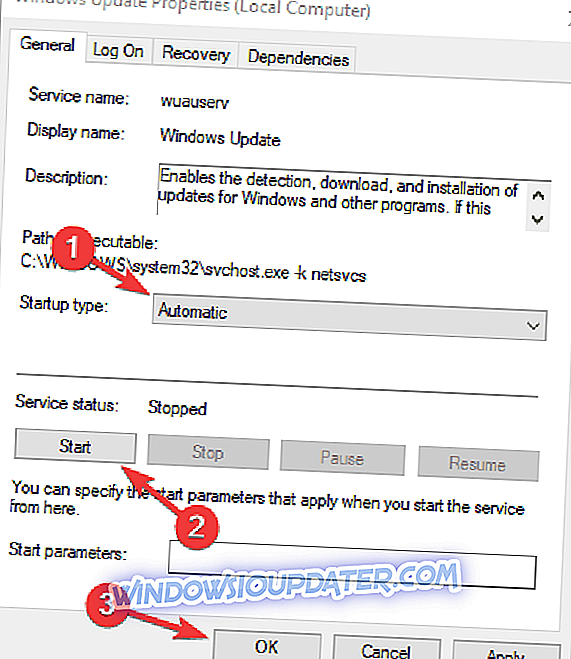
- Opcional: repita a etapa anterior para o serviço da Central de Segurança também.
Depois de habilitar os dois serviços, o problema deve ser resolvido e você poderá usar o Windows Store sem problemas. Muitos usuários relataram que essa solução resolveu o problema para eles. Por isso, incentivamos você a testá-lo.
Solução 5 - Altere seu DNS
Às vezes, o DNS pode ser o problema e causar o erro de erro do servidor para aparecer. Para corrigir o problema, é aconselhável mudar para o DNS do Google. Isso é bastante simples e você pode fazer isso seguindo estas etapas:
- Clique com o botão direito do mouse no botão de rede no canto inferior direito e escolha sua rede no menu.
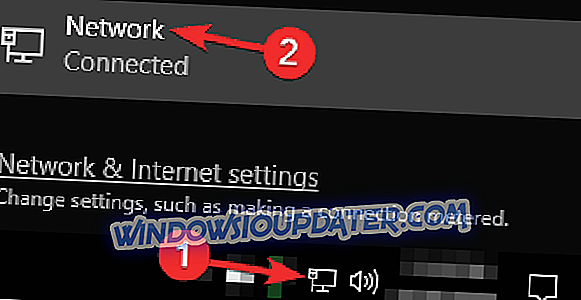
- Agora selecione Alterar as opções do adaptador .
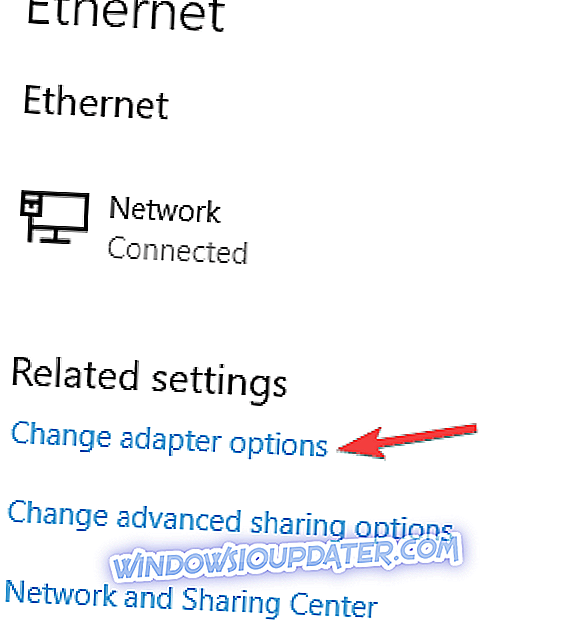
- Redes disponíveis aparecerão. Clique com o botão direito na sua rede atual e escolha Propriedades no menu.
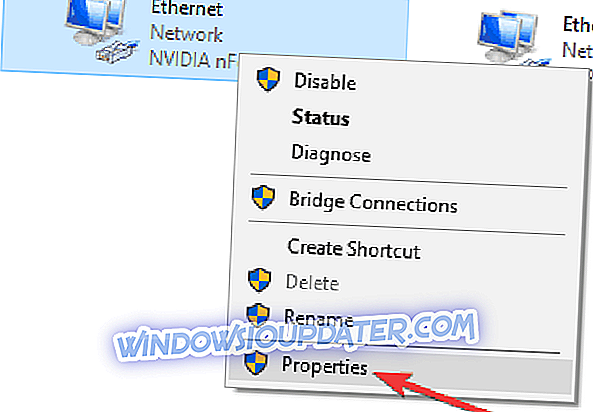
- Selecione o Protocolo da Internet Versão 4 (TCP / IPv4) e clique no botão Propriedades .
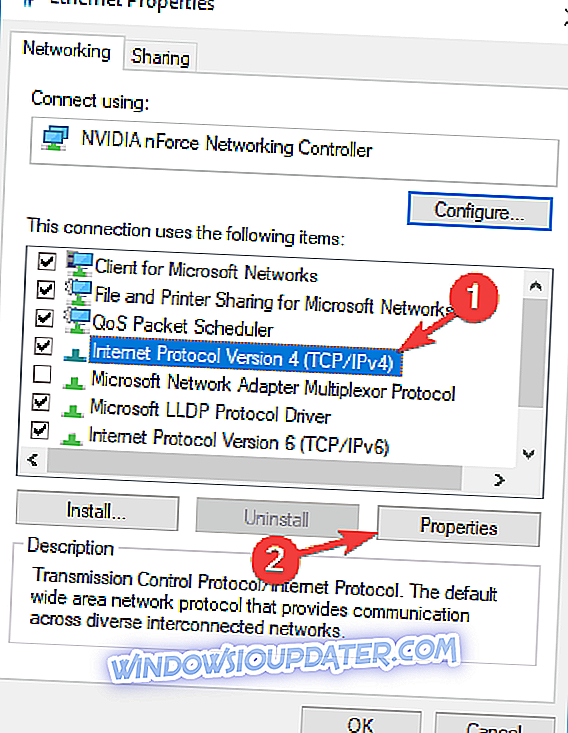
- Selecione Usar os seguintes endereços de servidor DNS e defina Servidor DNS Preferido como 8.8.8.8 e Servidor DNS Alternativo como 8.8.4.4 . Clique em OK para salvar as alterações.
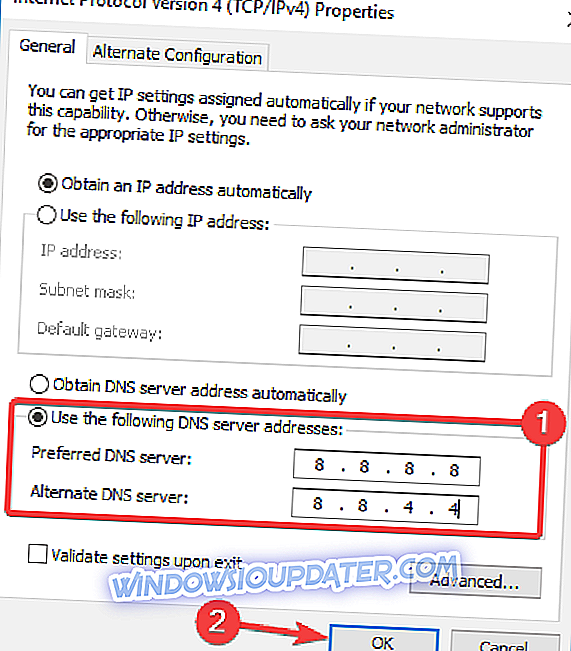
Depois de fazer isso, verifique se o problema foi resolvido. Lembre-se de que sua conexão com a Internet pode ser um pouco mais lenta depois de mudar para o DNS do Google, mas o problema com o Microsoft Store deve ser resolvido completamente.
Solução 6 - Altere suas opções da Internet
De acordo com os usuários, às vezes suas opções de Internet podem interferir na sua rede e causar o erro de tropeção do servidor para aparecer. Para corrigir esse problema, você precisa alterar suas configurações. Isso é bastante simples e você pode fazer isso seguindo estas etapas:
- Pressione a tecla Windows + S e insira as opções de internet . Selecione Opções da Internet no menu.
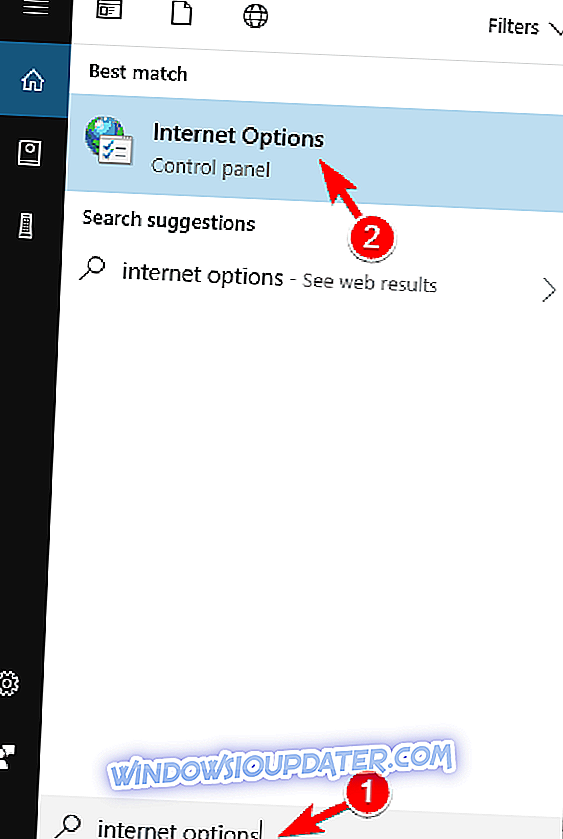
- Quando a janela Propriedades da Internet for aberta, vá para a guia Avançado e marque Usar TLS 1.0, Usar TLS 1.1 e Usar TLS 1.2 . Agora clique em Aplicar e OK para salvar as alterações.
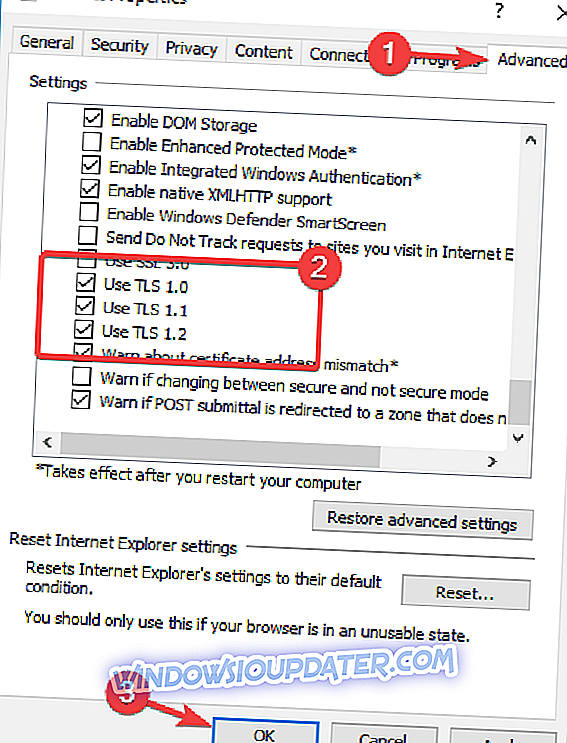
Essas três opções devem ser ativadas por padrão, mas podem ser desativadas por vários motivos. Depois de ativá-los, o problema deve ser resolvido. Muitos usuários relataram que essa solução funcionou para eles, portanto, experimente.
Solução 7 - Excluir o cache local do diretório da Windows Store
Às vezes você pode encontrar O erro de tropeço do servidor é que o cache da sua Loja do Windows está danificado. No entanto, você pode corrigir facilmente esse problema excluindo o cache manualmente. Para fazer isso, siga estas etapas:
- Pressione a tecla Windows + R e digite % localappdata% . Agora pressione Enter ou clique em OK .
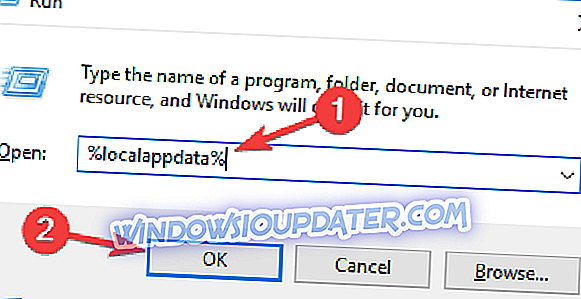
- Navegue até o diretório Packages \ Microsoft.WindowsStore_8wekyb3d8bbwe \ LocalCache e exclua todos os arquivos dele.
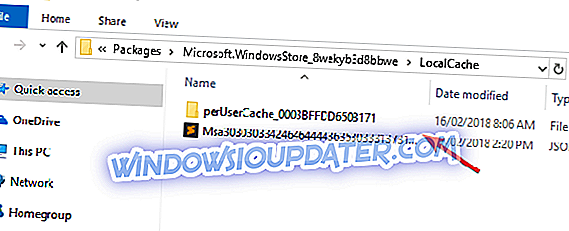
Depois disso, você poderá usar o Windows Store sem problemas.
Isso seria tudo, espero que pelo menos uma dessas soluções tenha ajudado você a resolver essa mensagem de erro. Além disso, se você tiver outros problemas no Windows 10, confira nossa seção do Windows 10 Fix e talvez você encontre a solução.